Програми за креирање презентација
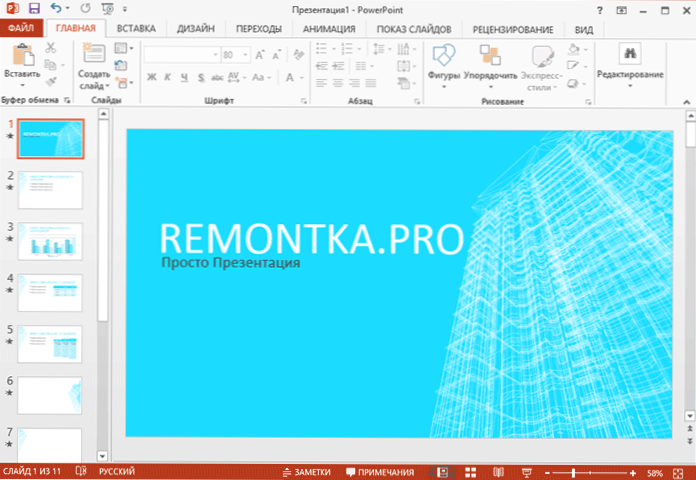
- 3769
- 966
- Roman Fritsch
Многи су заинтересовани за бесплатне програме за презентације: Неки траже како да преузму ПоверПоинт, друге су заинтересовани за аналоге овог најпопуларнијих програма за презентације, али други само желе да знају шта и како да преузму презентацију.
У овом прегледу покушаћу да дам одговоре на скоро сва ова и нека друга питања, на пример, рећи ћу вам како да потпуно легално користите Мицрософт ПоверПоинт без куповине; Показат ћу бесплатни програм за креирање презентација у ПоверПоинт формату, као и другим производима са могућношћу бесплатне употребе намењене истим сврхама, али нису приложене формату који је наведен од стране Мицрософта. Центиметар. Такође: најбоља бесплатна канцеларија за Виндовс.
НАПОМЕНА: "Скоро сва питања" - из разлога да неће бити посебних информација о томе како да извршите презентацију у овом или другом прегледу, само уврштавање најбољих алата, њихових способности и ограничења.
Мицрософт ПоверПоинт
Говорећи "Презентацијски програм", највише подразумева ПоверПоинт, слично са другим програмима пакета Мицрософт Оффице. Заиста, ПоверПоинт има све што је потребно да бисте направили светлу презентацију.
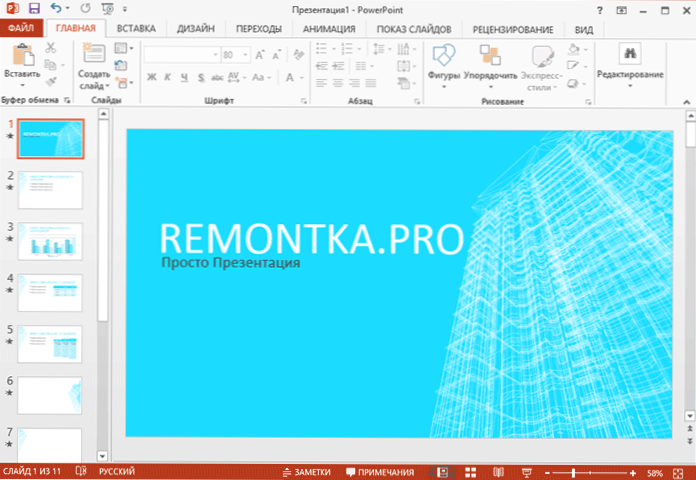
- Значајан број спремних предложака презентације, укључујући онлине, доступно бесплатно.
- Добар сет прелаза између слајдова презентације и анимације предмета у слајдовима.
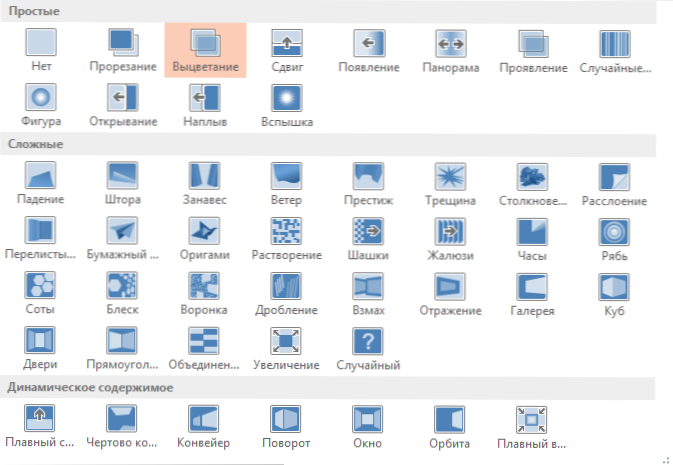
- Могућност додавања било каквих материјала: слике, фотографије, звукове, видео записе, дијаграме и графиконе за представљање података, само лепо дизајнирани текст, СмартАрт елементе (занимљива и корисна ствар).
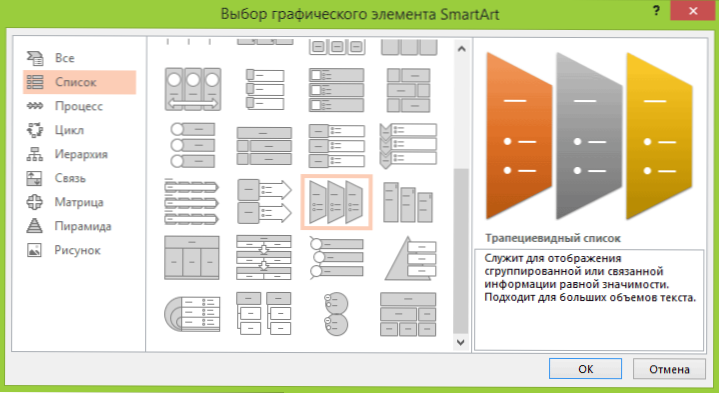
Горе наведено је само листа која је најчешће потражња од стране обичног корисника када треба да припреми презентацију свог пројекта или нечег другог. Од додатних функција, може се приметити могућност употребе макронаца, заједничког рада (у последњим верзијама), очување презентације не само у формату ПоверПоинт, већ и извозу на видео, на ЦД за ЦД или у ПДФ-у досије.
Још два важнији фактори у корист коришћења овог програма:
- Присуство многих лекција на Интернету и у књигама, уз помоћ чија, по жељи, можете постати гуруи за креирање презентација.
- Подршка за Виндовс, Мац ОС Кс, Бесплатне апликације за Андроид, иПхоне и иПад.
Постоји само један недостатак - Мицрософт Оффице у верзији за рачунар и отуда је ПоверПоинт програм, који је његова компонента, плаћена. Али постоје решења.
Како користити Поверпоинт бесплатно и законски
Најлакши и најбржи начин да се презентација у Мицрософт ПоверПоинт-у буде бесплатан је да уђе у интернетску верзију ове апликације на званичној веб локацији ХТТПС: // Канцеларија.Живети.Цом / старт / дефаулт.Аспк?ОМКТ = РУ-РУ (за улазак у Мицрософт налог користи се. Ако га немате, можете је добити бесплатно на истом месту). Не обраћајте пажњу на језик на екранима у екранима, имаћете све на руском.
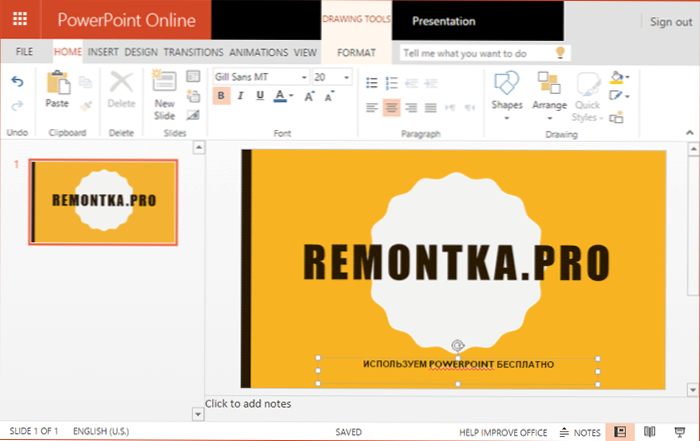
Као резултат, у прозору прегледача на било којем рачунару добит ћете потпуно ефикасно погодно, осим неких функција (већина њих нико никада не користи). Након рада на презентацији, можете је сачувати у облаку или га преузети на рачунар. У будућности и уређивање се такође могу наставити у мрежној верзији ПоверПоинта инсталирањем било чега на рачунару. Прочитајте више о Мицрософт Оффице Онлине.
И да бисте видели презентацију на рачунару без приступа Интернету, такође можете да преузмете потпуно бесплатни функционе ПоверПоинт Виевер Програм одавде: ХТТПС: // ВВВ.Мицрософт.ЦОМ / РУ-РУ / ДОВНЛОАД / ДЕТАЉИ.Аспк?ИД = 13. Укупно: Две врло једноставне акције и имате све што само требате да радите са презентацијским датотекама.
Друга опција је бесплатно преузимање ПоверПоинта у као део уводне верзије Оффице 2013 или 2016. (у тренутку писања чланка је само прелиминарна верзија 2016). На пример, Оффице 2013 А Профессионал Плус доступан је за преузимање на званичној страни ХТТПС: // ВВВ.Мицрософт.ЦОМ / РУ-РУР / СОФТМИЦРОСОФТ / ОФФИЦЕ2013.АСПКС и валидност програма биће 60 дана након инсталације, без додатних ограничења, које, видите, уопште није лоша (осим тога, загарантоване без вируса).
Дакле, ако сте хитно захтевали стварање презентација (али не стално је потребно), можете користити било коју од ових опција без прибегавања било каквим сумњивим изворима.
Либреффице импресионирати
Најпопуларнији бесплатнији и слободнији дистрибуирани пакет канцеларијских програма данас је ЛибреОффице (док развој "родитеља" ОпенОффице постепено долази у Нугхт). Увек можете преузети руску верзију програма са званичне веб странице хттп: // ру.Либреффице.Орг.
А оно што нам је потребно, пакет садржи програм за презентације ЛибреОффице Импрессион - један од најуфунктнија алата за ове задатке.
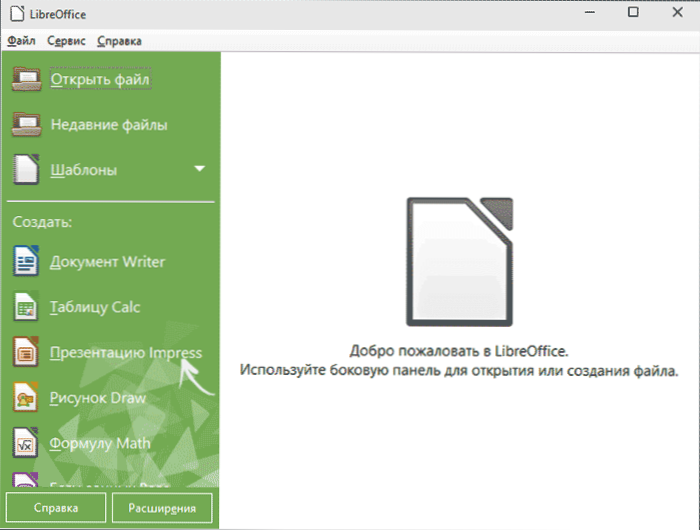
Скоро све позитивне карактеристике које сам дао ПоверПоинт применљиво су да импресионирају - укључујући присуство материјала за обуку (и могу да приступе првог дана када сте навикли на Мицрософтове производе), ефекте, уметцима свих могућих врста објеката и макро.
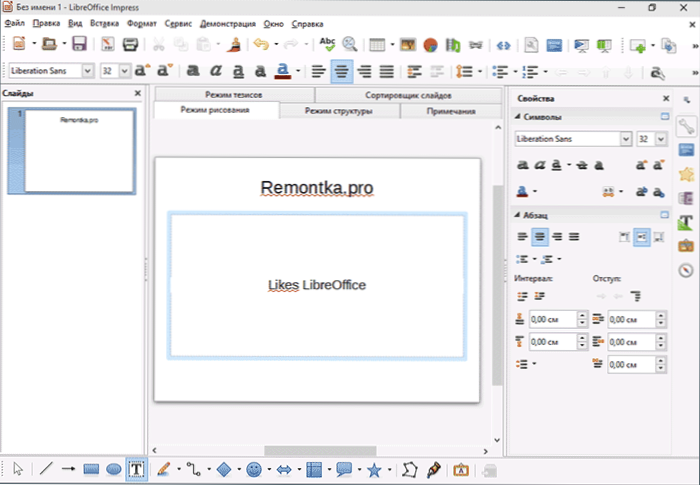
ЛибреОффице такође зна како отворити и уређивати Поверпоинт датотеке и сачувати презентације у овом формату. Понекад је корисно извоз у формат .СВФ (Адобе Фласх), што вам омогућава да прегледате презентацију на готово било којем рачунару.
Ако сте један од оних који не сматрају да је потребно платити софтвер, али не жели да проведе живце на плаћену незваничне изворе, препоручујем да се пребивате на ЛибреОффице и као пуни пакет у канцеларији и не само за рад са слајдовима.
Гоогле презентације
Гоогле презентације немају милион неопходних и не баш функција које су доступне у два претходна програма, али имају своје предности:
- Једноставност употребе, све што је обично потребно је, нема сувишне.
- Приступ презентацијама са било којег места, у прегледачу.
- Вероватно најбоље могућности за заједнички рад на презентацијама.
- Спријечене апликације за телефон и таблет на Андроид најновијим верзијама (можете бесплатно преузети за то ниједно).
- Висок степен сигурности ваших података.
Истовремено, све основне функције, попут прелаза, додајући графику и ефекте, ВортАрт објекти и друге познате ствари, наравно, овде су присутни.
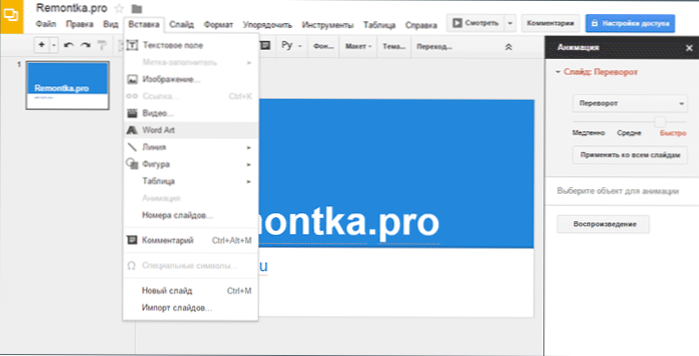
Неко може збунити да су Гоогле презентације на мрежи, само са Интернетом (просуђујем разговорима са многим корисницима, не воле нешто на мрежи), али:
- Ако користите Гоогле Цхроме, онда можете да радите са презентацијама без Интернета (морате да укључите режим ван мреже у подешавањима).
- Увек можете да преузмете спремне презентације за ваш рачунар, укључујући и у ПоверПоинт формату .Пптк.
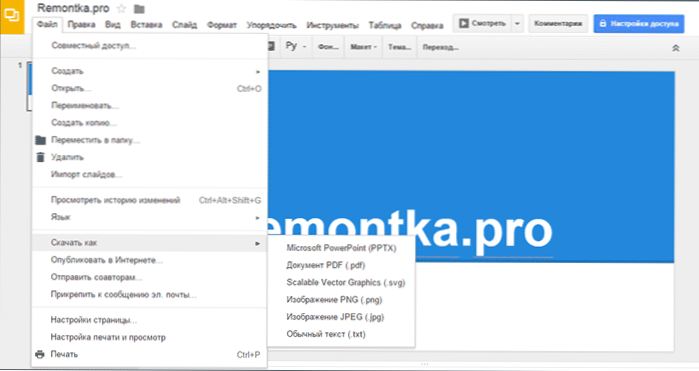
Опћенито, у овом тренутку, према мојим запажањима, у Русији нема много људи активно користи средства за рад са документима, столовима и презентацијама Гоогле-а. Истовремено, они који су их почели користити у свом раду ретко су од њих: Напокон су заиста згодни, а ако разговарамо о мобилности, тада се канцеларија из Мицрософта може упоредити.
Гоогле-ова главна страница на руском: ХТТПС: // ВВВ.Гоогле.РУ / ИНТЛ / РУ / СЛИДЕС / О ОБРАНИ
Онлине креирање презентација у Прези-у и слајдовима
Сви наведени програми су врло стандардизовани и слично: презентација направљена у једном од њих је тешко разликовати од другог. Ако сте заинтересовани за нешто ново у смислу ефеката и способности, а такође не смета енглески језик интерфејса - препоручујем да покушате на то начин да радите са презентацијама на мрежи као Прези и слајдови.
Обе службе се плаћају, али истовремено имају прилику да региструју бесплатан јавни рачун са одређеним ограничењима (складиштење презентација само на мрежи, отворен приступ другим људима итд.П.). Међутим, има смисла покушати.
На веб локацији Прези.Након регистрације можете креирати презентације у свом формату програмера са осебујним ефектима зумирања и померања, што изгледа врло добро. Као и у другим сличним алатима, можете да одаберете предлошке, подесите их ручно, додајте сопствене материјале на презентацију.
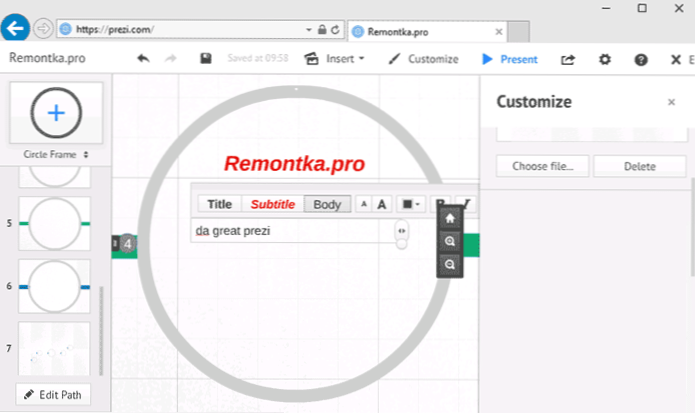
Сајт такође има прези за Виндовс програм, у којем можете радити ван мреже, али његова бесплатна употреба доступна је само у року од 30 дана након првог лансирања.
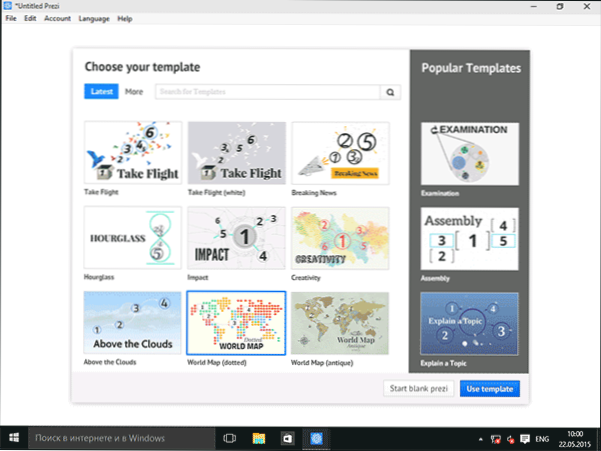
Слабости.Цом је још једна популарна услуга презентације на мрежи. Међу његовим карактеристикама је могућност лаког уметања математичких формула, софтверски код са аутоматским позадинским осветљењем, ИФраме елементе. И за оне који не знају шта је то и зашто је то - само направите готов сет слајдова са њиховим сликама, натписима и другим стварима. Узгред, на страници ХТТПС: // Слидес.Цом / истражити можете видети шта изгледају спремне презентације које су направљене у слајдовима изгледају.
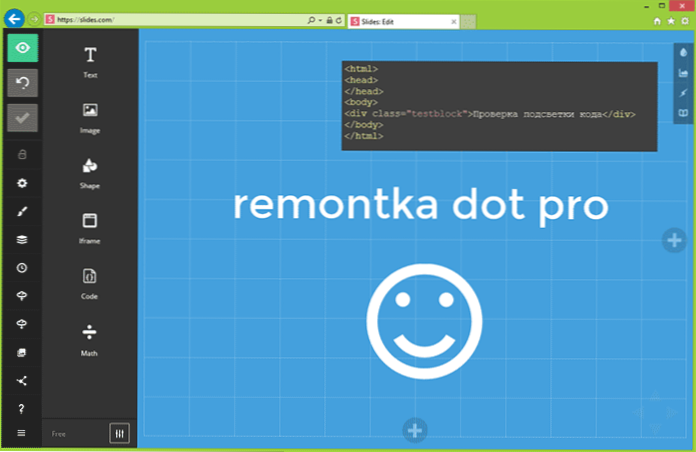
Коначно
Мислим да сви могу пронаћи нешто на овој листи да ће му се свидети и створити своју најбољу презентацију: Покушао сам да не заборавим ништа што заслужује спомињање у прегледу таквог софтвера. Али ако ме изненада заборавим, биће ми драго ако ме подсетите.

